Întrebare
Problemă: Cum se remediază eroarea c000000 în Apex Legends?
Buna ziua. Încerc să lansez Apex Legends de ceva timp, dar primesc constant eroarea c000000. De ce nu pot juca jocul?
Răspuns rezolvat
Apex Legends este un joc cu împușcături cu eroi de luptă regal, dezvoltat de Respawn Entertainment și publicat de Electronic Arts. A fost lansat pentru Microsoft Windows, PlayStation 4, Xbox One în februarie 2019 și Nintendo Switch în martie 2021. Înainte de meci, jucătorii se formează în echipe de trei jucători și selectează dintre personaje pre-proiectate cu abilități distinctive, cunoscute sub numele de „Legende”.
Cu toate acestea, uneori utilizatorii se confruntă cu erori atunci când încearcă să joace jocurile lor preferate. O astfel de eroare a apărut când utilizatorii au încercat să lanseze Apex Legends. Codul de eroare c000000 pare să împiedice oamenii să deschidă jocul și nu este complet clar de ce. Utilizatorii raportează că au experimentat acest lucru atât pe Windows 10, cât și pe Windows 11. Am scris anterior despre alte probleme Apex Legends, cum ar fi probleme audio.
În acest ghid, veți găsi 7 metode care vă pot ajuta să remediați eroarea c000000 în Apex Legends. Unul dintre lucrurile care ar putea cauza apariția acestei erori este suprapunerea Origin, FPS în joc (cadre pe secundă),[1] și stocare în cloud. Sperăm că acest ghid vă va ajuta și vă veți putea bucura din nou de joc.
Depanarea poate fi un proces destul de lung, așa că puteți încerca să utilizați un instrument de întreținere precum ReimagineazăMacina de spalat rufe X9 care poate remedia majoritatea erorilor de sistem, BSOD,[2] fișiere corupte și registry[3] probleme. De asemenea, poate șterge cookie-urile și memoria cache, care sunt uneori vinovații multor defecțiuni. În caz contrar, dacă sunteți gata să începeți ghidul, urmați cu atenție pașii de mai jos.
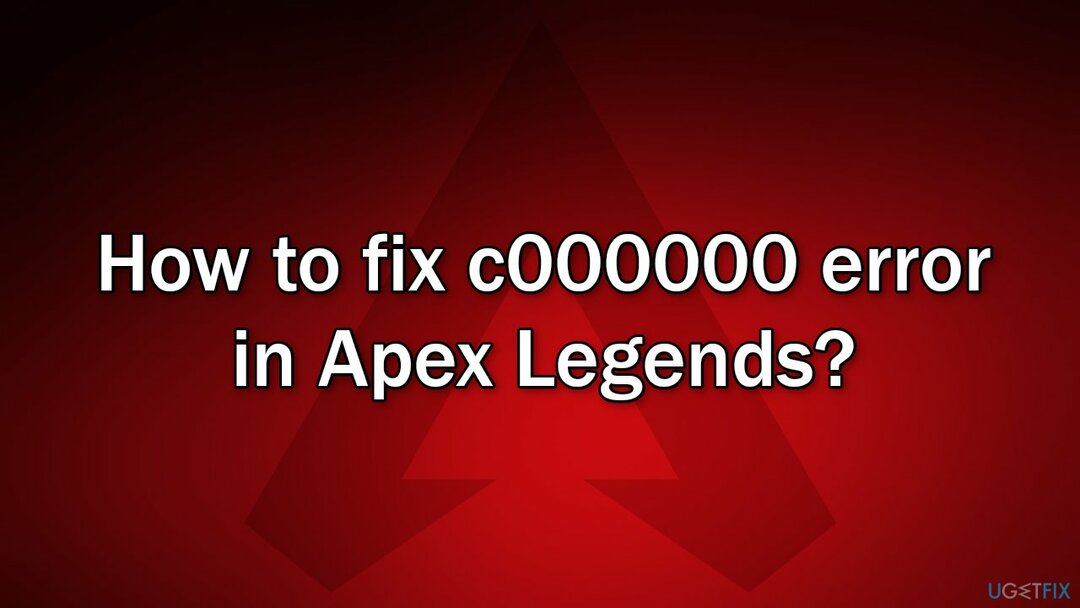
Soluția 1. Rulați Apex Legends ca administrator
Pentru a repara sistemul deteriorat, trebuie să achiziționați versiunea licențiată a Reimaginează Reimaginează.
- Deschide Meniul Start si cauta Origine
- Faceți clic dreapta pe aplicația Origin și rulați-l în modul administrator
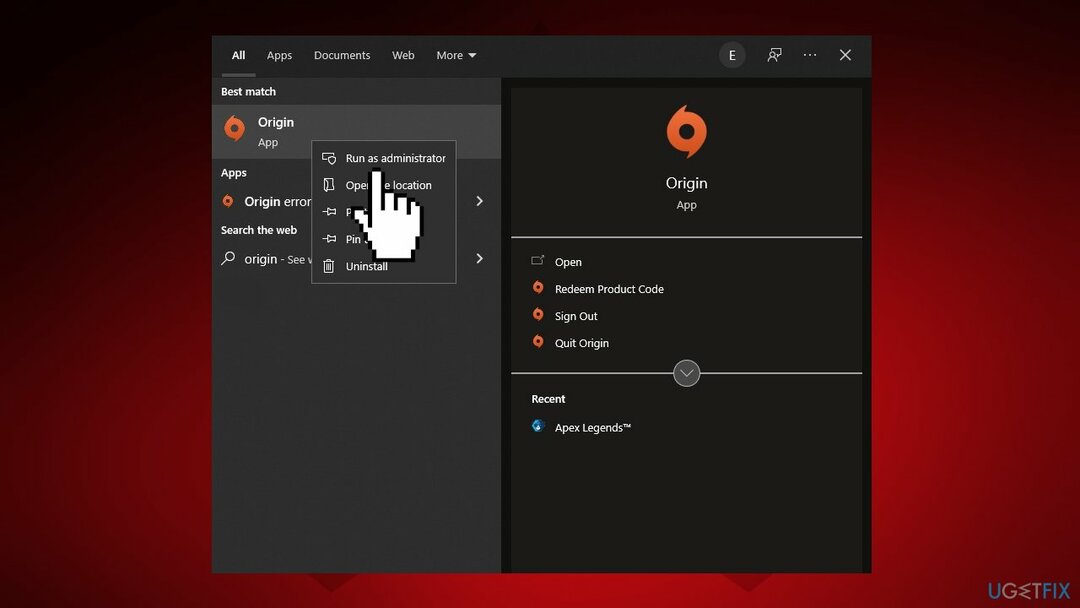
- Lansa Apex Legendsși verificați dacă problema este rezolvată
Soluția 2. Dezactivați suprapunerea originii
Pentru a repara sistemul deteriorat, trebuie să achiziționați versiunea licențiată a Reimaginează Reimaginează.
- Lansa Origine
- Faceți clic pe Origine pictograma din colțul din stânga sus al ecranului
- Atingeți pe Setările aplicației opțiune
- Faceți clic pe Mai mult fila
- Dezactivați Activează Origin în joc opțiune
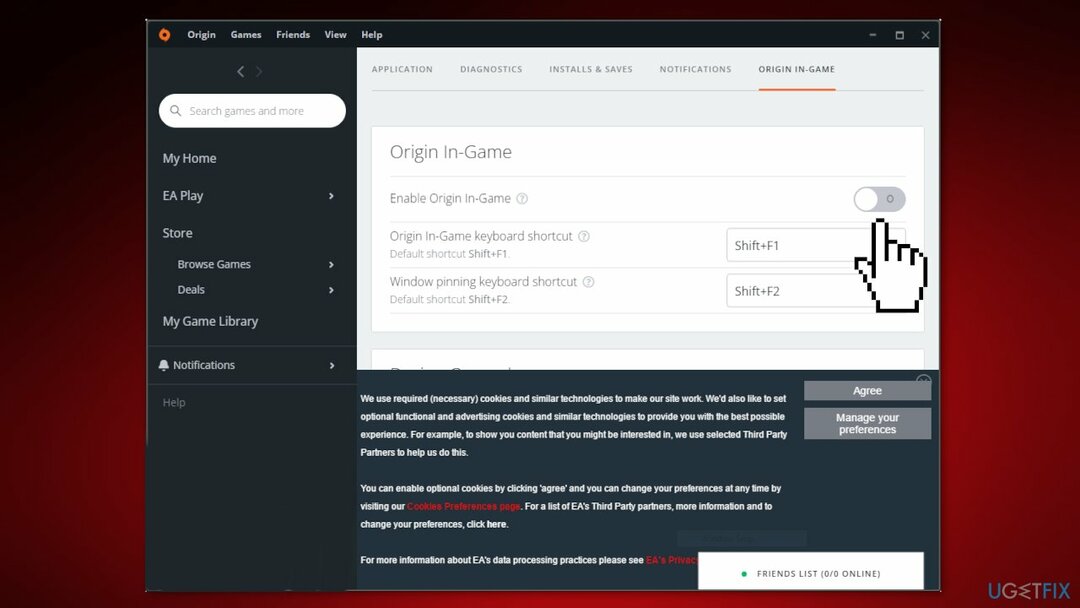
Soluția 3. Limitați FPS-ul în joc
Pentru a repara sistemul deteriorat, trebuie să achiziționați versiunea licențiată a Reimaginează Reimaginează.
- Lansați clientul original pe computerul dvs. Windows
- Navigați la Biblioteca de jocuri, și localizați Legendele Apex
- Faceți clic dreapta pe joc și alegeți din meniul contextual Proprietățile jocului opțiune
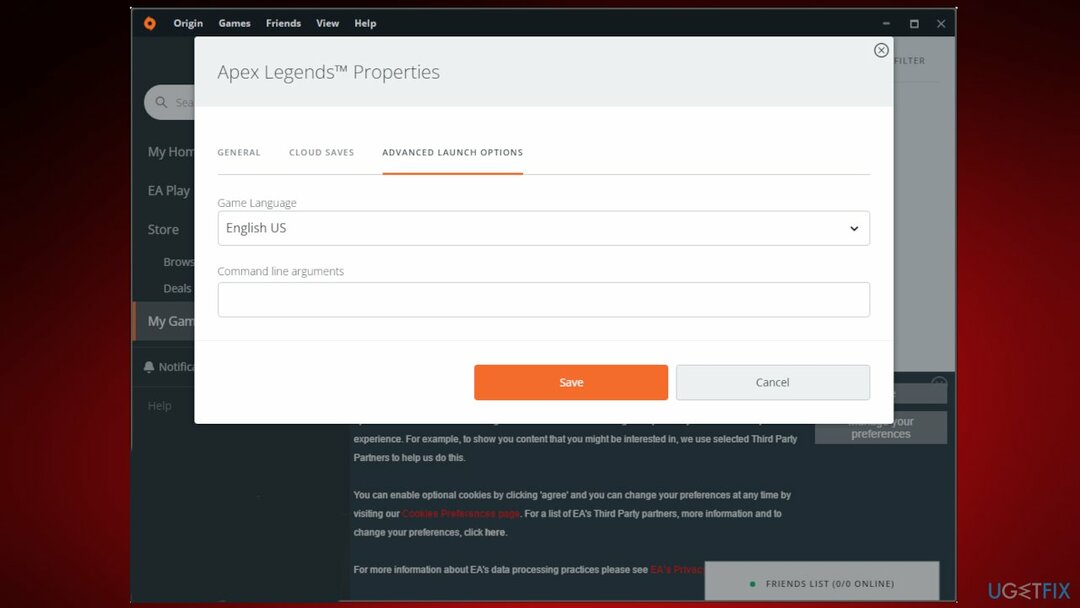
- Atingeți pe Opțiuni avansate de lansare fila
- În secțiunea argumente din linia de comandă, introduceți codul de mai jos și apăsați salva
Soluția 4. Schimbați modul de afișare în fereastră
Pentru a repara sistemul deteriorat, trebuie să achiziționați versiunea licențiată a Reimaginează Reimaginează.
- Deschis Apex Legends
- Faceți clic pe Setări meniul
- Alege Setari video
- Schimbați modul de afișare de la ecran complet la Cu ferestre
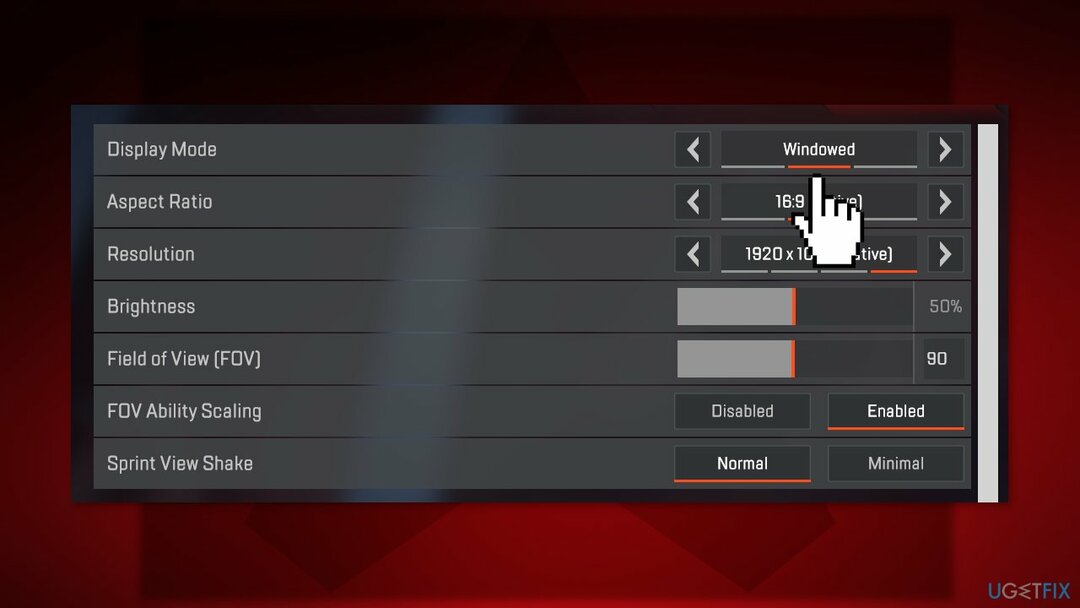
Soluția 5. Setați Prioritatea EasyAntiCheat la Scăzut
Pentru a repara sistemul deteriorat, trebuie să achiziționați versiunea licențiată a Reimaginează Reimaginează.
- apasă pe Ctrl + Shift + Esc taste rapide pentru deschidere Gestionar de sarcini
- Faceți clic pe Detalii fila
- Localiza EasyAntiCheat
- Faceți clic dreapta pe opțiune și Stabilește prioritatea
- În meniul contextual, alegeți Scăzut
Soluția 6. Reparați EasyAntiCheat
Pentru a repara sistemul deteriorat, trebuie să achiziționați versiunea licențiată a Reimaginează Reimaginează.
- Localizați EasyAntiCheat.exe fișier și deschideți-l
- Atingeți pictograma drop-down și alegeți Demo Respawn
- Faceți clic pe Service Reparatii opțiune
Soluția 7. Dezactivați stocarea în cloud
Pentru a repara sistemul deteriorat, trebuie să achiziționați versiunea licențiată a Reimaginează Reimaginează.
- Lansa Origine și du-te la Origine > Setările aplicației
- Du-te la Instalează și salvează filă și dezactivați cel Salvează opțiune
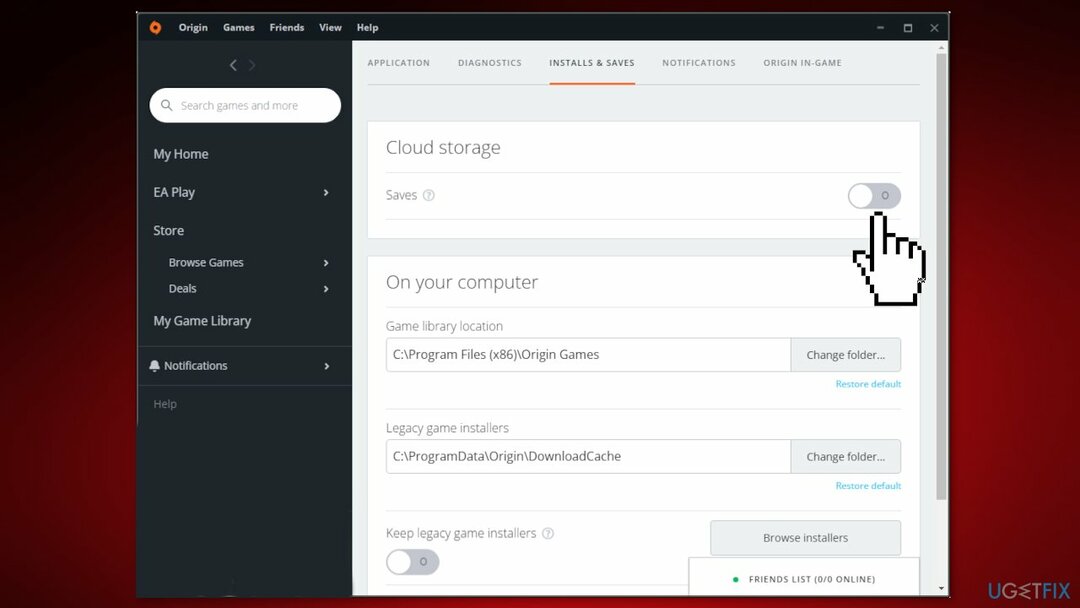
- Deschis Explorator de fișiere și du-te la Documente
- Redenumiți folderul Apex Legends în Copiere de rezervă Apex Legends
Reparați automat erorile
Echipa ugetfix.com încearcă să facă tot posibilul pentru a ajuta utilizatorii să găsească cele mai bune soluții pentru eliminarea erorilor lor. Dacă nu doriți să vă luptați cu tehnicile de reparații manuale, vă rugăm să utilizați software-ul automat. Toate produsele recomandate au fost testate și aprobate de profesioniștii noștri. Instrumentele pe care le puteți utiliza pentru a remedia eroarea sunt enumerate mai jos:
Oferi
fa-o acum!
Descărcați FixFericire
Garanție
fa-o acum!
Descărcați FixFericire
Garanție
Dacă nu ați reușit să remediați eroarea utilizând Reimage, contactați echipa noastră de asistență pentru ajutor. Vă rugăm să ne comunicați toate detaliile pe care credeți că ar trebui să le cunoaștem despre problema dvs.
Acest proces de reparare patentat folosește o bază de date de 25 de milioane de componente care pot înlocui orice fișier deteriorat sau lipsă de pe computerul utilizatorului.
Pentru a repara sistemul deteriorat, trebuie să achiziționați versiunea licențiată a Reimaginează instrument de eliminare a programelor malware.

Pentru a rămâne complet anonim și pentru a preveni ISP-ul și guvernul de la spionaj pe tine, ar trebui să angajezi Acces privat la internet VPN. Vă va permite să vă conectați la internet în timp ce sunteți complet anonim, prin criptarea tuturor informațiilor, prevenirea urmăritorilor, reclamelor, precum și conținutul rău intenționat. Cel mai important, vei opri activitățile ilegale de supraveghere pe care NSA și alte instituții guvernamentale le desfășoară la spatele tău.
Circumstanțele neprevăzute se pot întâmpla în orice moment în timpul utilizării computerului: acesta se poate opri din cauza unei întreruperi de curent, a unui Ecranul albastru al morții (BSoD) poate apărea sau actualizări aleatorii ale Windows pot apărea mașina atunci când ați plecat pentru câteva minute. Ca urmare, temele dvs. școlare, documentele importante și alte date s-ar putea pierde. La recupera fișiere pierdute, puteți utiliza Data Recovery Pro – caută prin copiile fișierelor care sunt încă disponibile pe hard disk și le recuperează rapid.